Основні способи перегляду характеристик ПК
10.01.2024Коли справа стосується аналізу характеристик вашого комп'ютера, існує кілька способів, які допоможуть вам отримати всі необхідні відомості.
Системна інформація Windows
В операційній системі Windows є вбудована утиліта, яка дозволяє переглянути основні характеристики вашого ПК. Щоб відкрити цю утиліту:
- Натисніть правою кнопкою миші значок «Цей комп'ютер» на робочому столі або в меню «Пуск» → «Службові — Windows» → «Цей комп'ютер».
- Потім виберіть «Властивості», і у вікні ви побачите інформацію про процесор, оперативну пам'ять, систему та інші характеристики вашого комп'ютера.
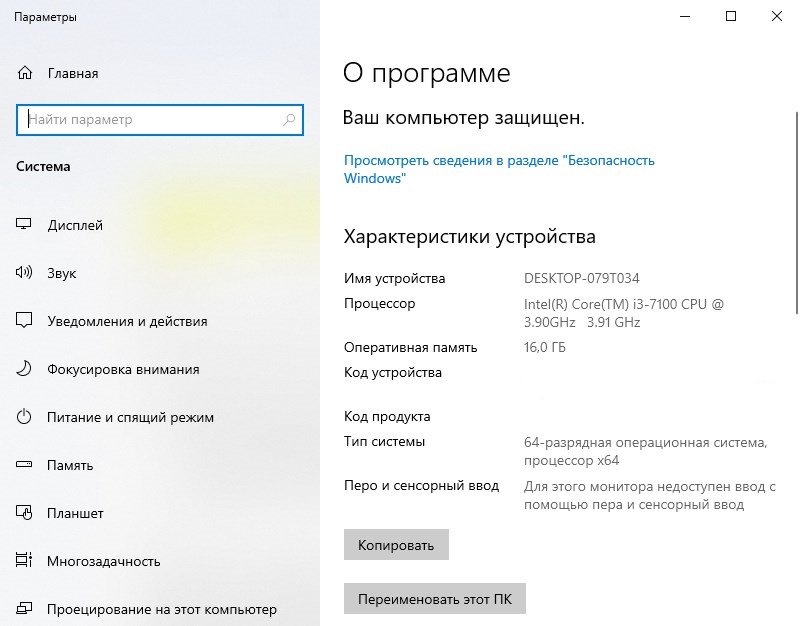
Біос
Біос (Basic Input Output System) - це програмне забезпечення, яке керує базовими функціями комп'ютера або ноутбука. У біосі ви можете знайти докладні відомості про ваш ПК, включаючи інформацію про процесор, оперативну пам'ять, жорсткий диск та інші компоненти. Щоб отримати доступ до біосу, вам потрібно:
- Перезавантажити комп'ютер і натиснути певну клавішу (зазвичай Del, F2 або Esc) перед завантаженням Windows.
- У біосі ви можете знайти розділи, які містять інформацію про характеристики вашого комп'ютера.
Диспетчер пристроїв Windows
Диспетчер пристроїв Windows є вбудованою утилітою, яка дозволяє переглянути інформацію про встановлені на вашому комп'ютері пристрої та драйвери. Щоб відкрити Менеджер пристроїв:
- Натисніть правою кнопкою миші значок «Цей комп'ютер» на робочому столі або в меню «Пуск» → «Службові — Windows» → «Цей комп'ютер».
- Потім виберіть «Управління».
- У вікні знайдіть і клацніть «Диспетчер пристроїв». У Диспетчері пристроїв можна переглянути список пристроїв та драйверів, а також отримати додаткову інформацію про кожного з них.
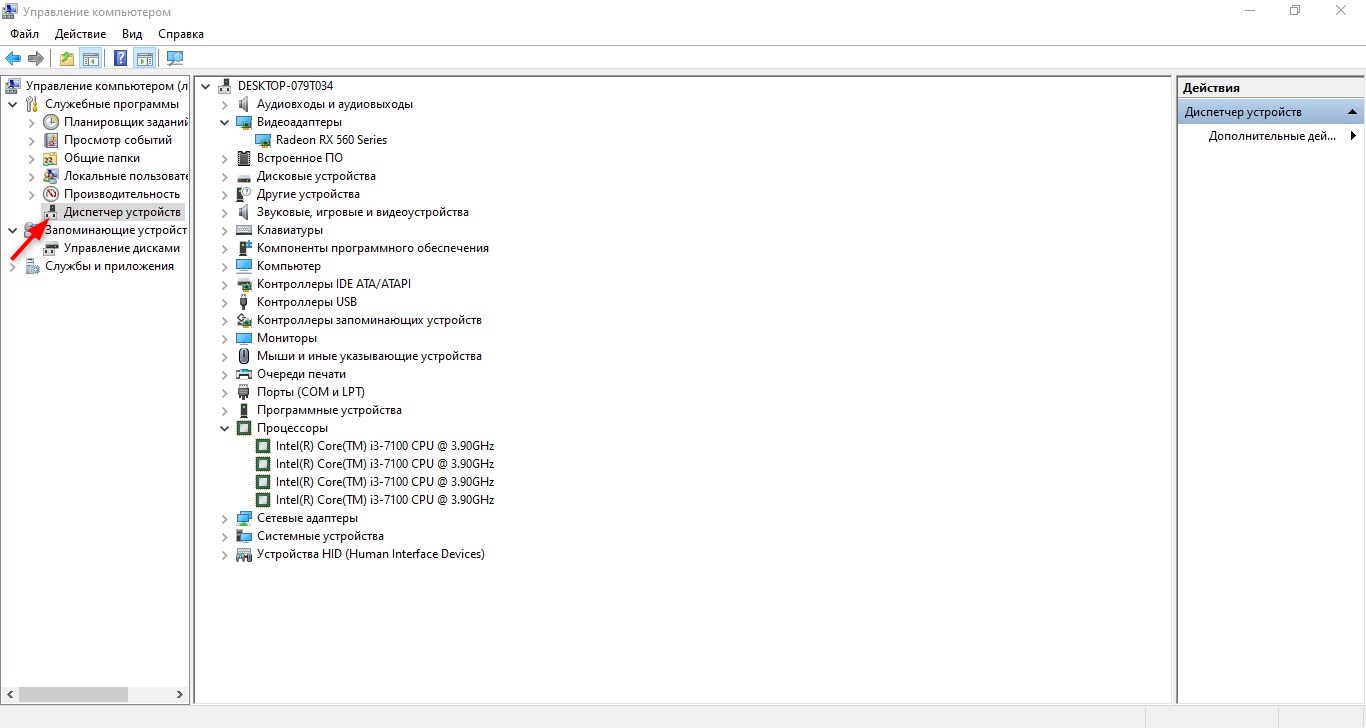
Програми для отримання детальної інформації про ПК
Існує безліч програм, які допоможуть вам отримати детальну інформацію про ваш ПК. Деякі з них є безкоштовними, а інші вимагають покупки або підписки. Деякі з найпопулярніших програм для перегляду характеристик ПК включають CPU-Z, Speccy та HWiNFO. Встановіть одну з цих програм на свій комп'ютер і запустіть її, щоб отримати повну інформацію про ваш комп'ютер.
CPU-Z
CPU-Z - це безкоштовна утиліта, призначена для збору інформації про різні характеристики вашого комп'ютера. Вона дозволяє отримати дані про процесор, материнську плату, оперативну пам'ять, відеокарту та інші компоненти системи. Ось як користуватись CPU-Z:
- Завантажте та встановіть програму.
- Запустіть CPU-Z.Після встановлення запустіть програму, і ви побачите кілька вкладок з різними категоріями інформації.
- Вкладка "CPU" (процесор). У цій вкладці ви знайдете інформацію про ваш процесор, таку як назва, модель, техпроцес, тактова частота та інші характеристики.
- Вкладка "Mainboard" (Материнська плата). Тут ви дізнаєтесь інформацію про материнську плату, включаючи її модель, виробника, BIOS та інші подробиці.
- Вкладка "Memory" (Пам'ять). Ця вкладка надає інформацію про оперативну пам'ять, таку як її тип, розмір, частота та таймінги.
- Вкладка "Graphics" (Графіка). Якщо вашу систему оснащено дискретною відеокартою, тут ви знайдете інформацію про неї, включаючи модель, чіпсет, обсяг пам'яті та інші характеристики.
- Вкладка "SPD" (Serial Presence Detect). Ця вкладка відображає інформацію про встановлений модуль оперативної пам'яті.
- Збереження звіту. Ви також можете зберегти звіт про систему, натиснувши кнопку "Save Report" у верхній частині вікна. Це може бути корисним за необхідності надати інформацію про вашу систему фахівцям.
- Оновлення інформації. Щоб оновити інформацію, натисніть кнопку "Refresh" у верхній частині вікна.
- Опції. У меню "Options" Ви можете налаштувати деякі параметри, такі як мова інтерфейсу, відображення піктограм у треї та інші.
CPU-Z надає безліч корисної інформації для користувачів та технічних фахівців, і використання цієї програми може бути корисним при діагностиці проблем, апгрейдах або просто для отримання детальної інформації про вашу систему.
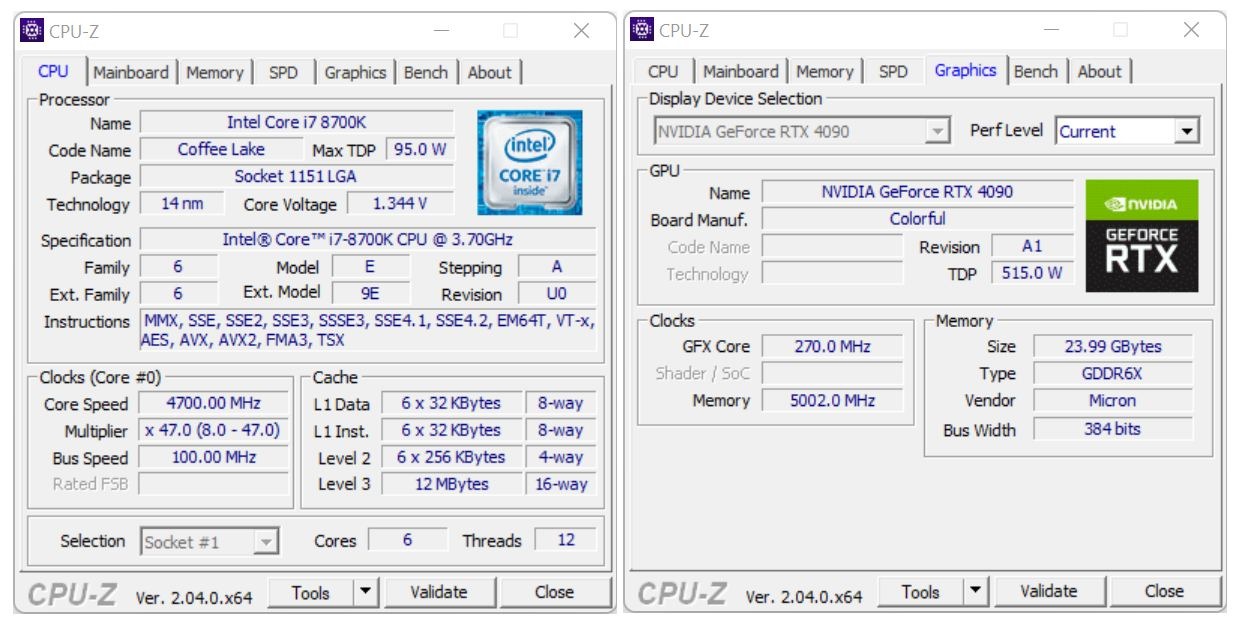
Speccy
Speccy - це ще одна зручна програма для отримання детальної інформації про характеристики вашого комп'ютера. Ось як користуватись Speccy:
- Завантажте та встановіть програму.
- Запустіть Speccy.
- Огляд системи. На головній вкладці "Summary" (Огляд) ви знайдете загальну інформацію про вашу систему, таку як операційна система, процесор, оперативна пам'ять і т.д.
- Категорії інформації. Використовуйте вкладки в лівій частині вікна, щоб переключатися між різними категоріями інформації, такими як "Operating System" (Операційна система), "CPU" (Процесор), "RAM" (Оперативна пам'ять), "Storage" (Зберігання), "Graphics" (Графіка) та ін.
- Детальна інформація. У кожній категорії ви знайдете докладну інформацію про відповідний компонент вашої системи. Наприклад, у розділі "CPU" ви дізнаєтеся про модель, архітектуру, тактову частоту і т. д.
- Температури та стан. У розділі "Temperatures" (Температури) можна відстежувати поточні температури різних компонентів, таких як процесор, відеокарта та інші. Це може бути корисним для моніторингу теплового стану вашої системи.
- Знімки екрана. Speccy також дозволяє створювати знімки екрана з поточною інформацією про систему. Ви можете використовувати цю функцію для створення звітів або обміну інформацією з технічною підтримкою.
- Збереження звіту. Ви можете зберегти звіт про вашу систему, натиснувши кнопку "File" (Файл) у верхньому лівому кутку та вибравши "Save Snapshot" (Зберегти знімок).
Speccy надає зручний спосіб отримання детальної інформації про ваш комп'ютер, і його використання може бути корисним при вирішенні проблем, оновленні або просто для відстеження характеристик вашої системи.
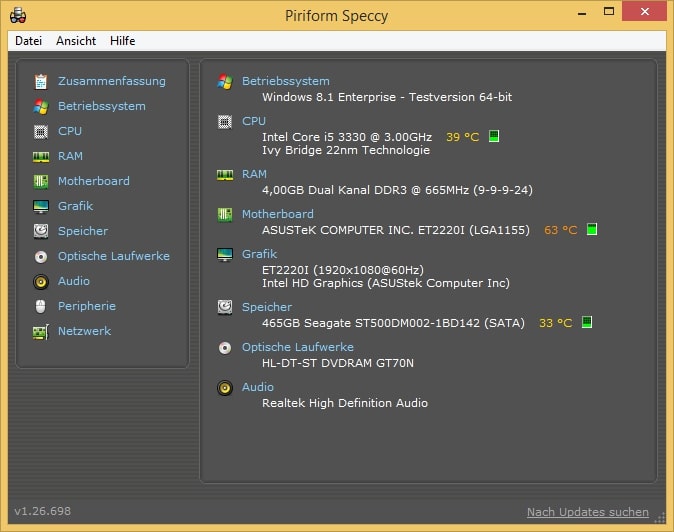
HWiNFO
HWiNFO (Hardware Information) - це потужна програма для збору інформації про залізо вашого комп'ютера. Ось як використовувати HWiNFO:
- Завантажте та встановіть програму.
- Запустіть HWiNFO.
- Виберіть режим відображення. При першому запуску можуть попросити вибрати режим відображення. Ви можете вибрати "Sensors-only" (Тільки сенсори), щоб побачити поточні параметри заліза, або "Summary-only" (Лише огляд), щоб отримати загальну інформацію.
- Інтерфейс "Summary". У режимі "Summary" ви побачите загальну інформацію про вашу систему, таку як процесор, материнська плата, пам'ять тощо.
- Інтерфейс "Sensors". У режимі "Sensors" ви отримаєте детальну інформацію про температуру, напругу, обертові швидкості вентиляторів та інші параметри вашого комп'ютера.
- Відстеження параметрів. У розділі "Sensors" Ви можете відстежувати параметри заліза в реальному часі. Наприклад, температура процесора, завантаження ЦП, швидкість вентиляторів та інші характеристики.
- Графіки та графіки історії. Ви можете переглядати графіки та історію параметрів, клацнувши за відповідними вкладками у розділі "Sensors".
- Збереження звіту. Ви можете зберегти звіт про вашу систему, вибравши "Report" у верхній частині вікна і потім "Create Report". Це може бути корисним, якщо вам потрібно поділитися інформацією з технічною підтримкою або спільнотою.
- Установки та налаштування. У меню "Options" Ви знайдете різні налаштування, які дозволяють налаштувати вигляд інтерфейсу, параметри моніторингу та інші опції.
HWiNFO надає велику інформацію про ваш комп'ютер і може бути корисним інструментом для діагностики, моніторингу та оновлення системи.
ТОП системних блоків







